Waze — це програма для GPS-навігації та керування автомобілем, яка веде вас до місця призначення. Хоча він існує вже кілька років, він все ще є другорядним щодо Uber, Lyft і Google Maps. Однак це не говорить про його якість як програми. Користувачі Waze розуміють, наскільки він може бути кращим за ці традиційні програми для навігації та спільного використання автомобілів.
Хоча навігація Waze доставить вас до вибраного місця призначення найкоротшим можливим маршрутом, вона також надає вам прямі оновлення про дорожній рух, будь-які будівельні роботи, поліцейські блокади і навіть про автомобіль аварії. І це ще не все. Він також має спідометр і може контролювати вашу музику та подкасти.
Він не тільки забезпечує всі круті функції, згадані вище, але і виглядає набагато симпатичніше, ніж те, що до цього часу вважалося золотим стандартом для навігації – Google Maps! Симпатичніший, можливо, не найкращий термін для опису його зовнішнього вигляду, але він, безумовно, більш стильний. Незважаючи на те, що вона пряма конкуренція Google Maps, Google є власником програми.
Waze працює на всіх пристроях, які підтримують GPS, і дає вам можливість змінити налаштування сповіщень під час телефонного дзвінка.
Зміст
- Використання Waze під час телефонного дзвінка
-
Налаштування сповіщень у Waze
- Налаштування сповіщень про телефонний дзвінок
-
Підведенню
- Схожі повідомлення:
Використання Waze під час телефонного дзвінка
Розглянемо цей сценарій:
Ви вперше збираєтеся додому до свого нового боса, і Waze направляє вас крок за кроком. Раптом, прямо перед важливим поворотом, вам подзвонив друг. Ваш телефон працює в режимі «вільні руки» — звичайно! — тож ви прийміть дзвінок.
У середині розмови з ним ви розумієте, що перевершили поворот, який просив вас зробити Waze. Оскільки звук вашого телефону зайнятий дзвінком, ви не отримали вказівки.
Але не хвилюйтеся, є способи вчасно потрапити до дому свого боса і продовжувати розмовляти зі своїм другом (чи ми не казали вам, що Waze – це круто?)
Налаштування сповіщень у Waze
Щоб змінити налаштування сповіщень у Waze, вам спочатку потрібно знайти значок пошуку в програмі. Це символ лупи.
- Натисніть «Пошук», і ви перейдете на нову сторінку.
- Перейдіть до налаштувань, що є значком шестерні.
- У налаштуваннях можна вибрати кілька підзаголовків. Знайдіть і виберіть Голос і звук.
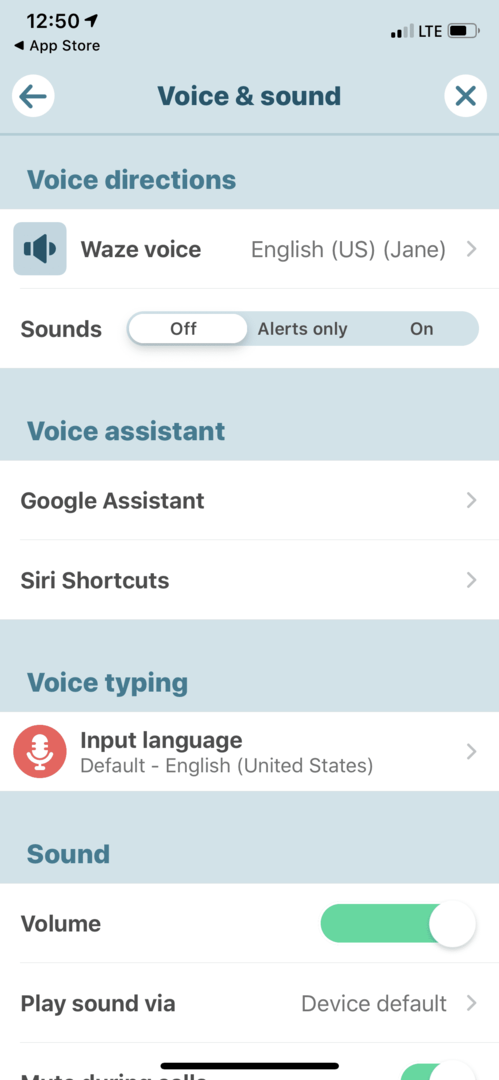
У розділі «Голосові вказівки» ви можете повністю вимкнути голосові підказки, сповіщати вас лише про «Сповіщення» або повністю увімкнути голосові підказки.
Ви можете вибрати мову та тип голосу для звукових сповіщень та вказівок. Для цього натисніть Waze Voice біля значка мікрофона.
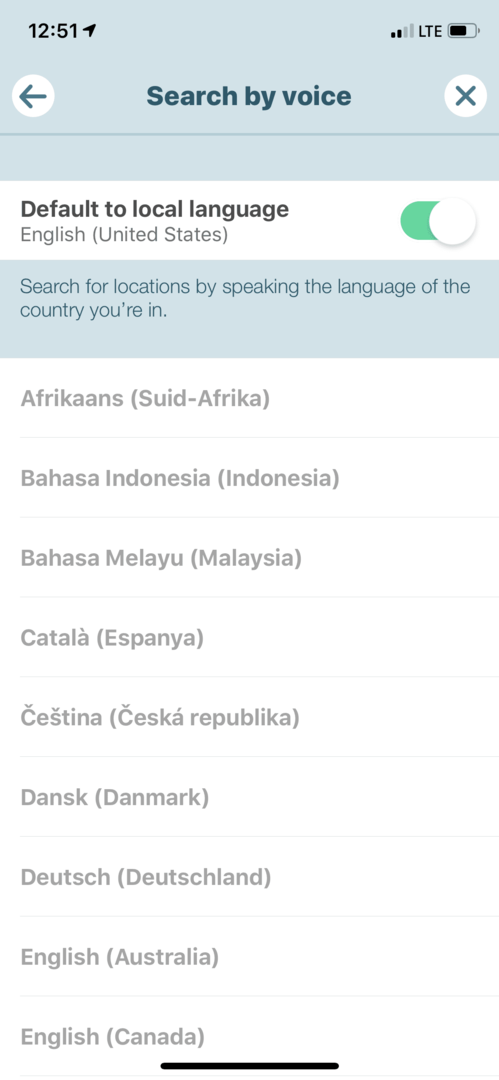
Налаштування сповіщень про телефонний дзвінок
Під опцією «Звук» ви можете налаштувати гучність (просте переміщення та налаштування) напрямків і чи хочете ви, щоб програма відтворювати звуки через динамік телефону (за допомогою цієї опції ви можете вибрати, чи хочете ви отримувати сповіщення через динамік телефону або автомобіль).
Звук також там, де ви знайдете Вимкнути звук під час дзвінків варіант.
Якщо ви хочете й надалі отримувати сповіщення/підказки під час телефонного дзвінка, переконайтеся, що цей параметр не вибрано. Це так само просто!
Ви також можете повідомити Waze, чи хочете ви, щоб музика або подкаст, які ви слухаєте, призупинялися, коли ви отримуєте дзвінок у цьому розділі. Він відновиться після завершення дзвінка.
Ми радимо користувачам вивчити різні варіанти програми, щоб побачити, що їм найкраще підходить.
Підведенню
Водіння є вашим головним пріоритетом, коли ви, ну, за кермом. Він не приймає телефонний дзвінок чи слухає музику, він їде — безпечно! Незважаючи на те, що ви можете одночасно зателефонувати та отримувати сповіщення Waze GPS, вам варто розглянути можливість поставити Waze на перше місце, особливо якщо ви перебуваєте на незнайомій території.